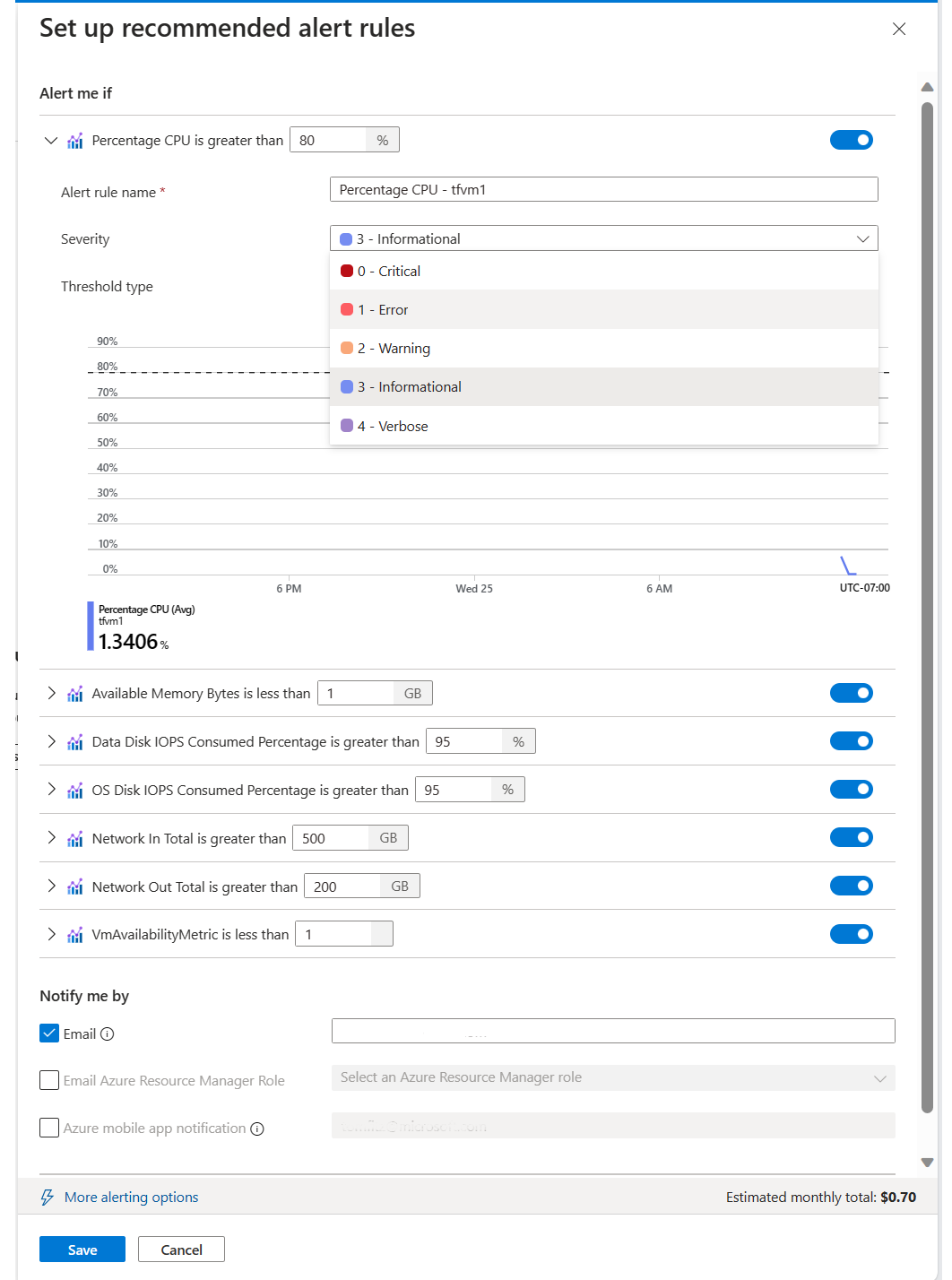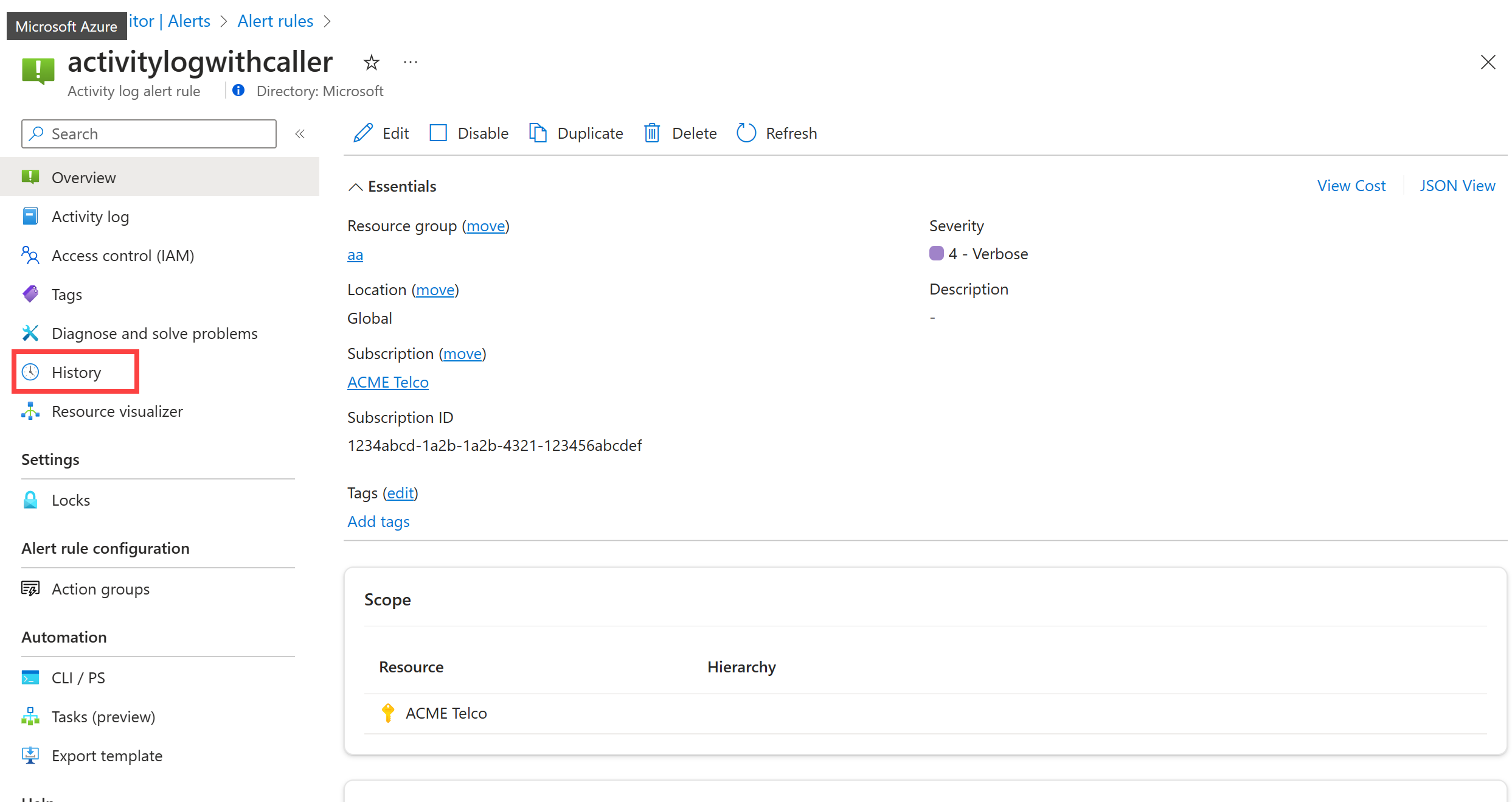Administración de las reglas de alertas
Administre las reglas de alertas en Azure Portal o mediante la CLI o PowerShell.
Administración de reglas de alerta en Azure Portal
En el portal, seleccione Supervisar y, a continuación, Alertas.
En la barra de comandos superior, seleccione Regla de alertas. La página muestra todas tus reglas de alerta en todas las suscripciones.
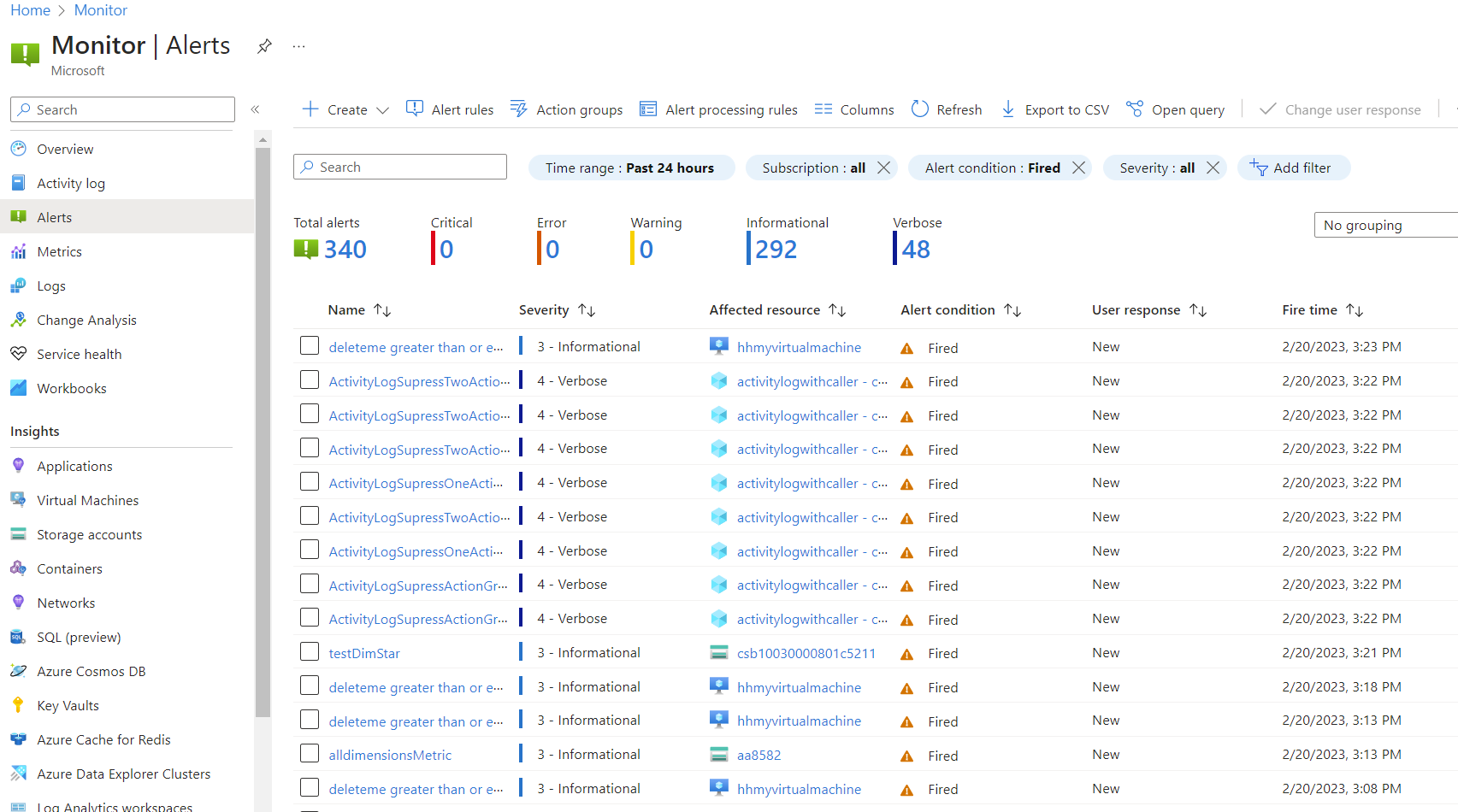
Puede filtrar la lista de reglas mediante los filtros disponibles:
- Suscripción
- Condición de alerta
- severity
- Respuesta del usuario
- Servicio de supervisión
- Tipo de señal
- Resource group
- Tipo de recurso de destino
- Nombre del recurso
- Estado de supresión
Nota:
Si filtra por un ámbito de
target resource type, la lista de reglas de alertas no incluye reglas de alertas de estado de los recursos. Para ver las reglas de alertas de estado de los recursos, quite el filtro deTarget resource typeo filtre las reglas en función deResource groupoSubscription.Selecciona una regla de alerta o utiliza las casillas de verificación de la izquierda para seleccionar varias reglas de alerta.
Si seleccionas varias reglas de alerta, puedes habilitar o deshabilitar las reglas seleccionadas. La selección de varias reglas puede ser útil cuando quieres realizar el mantenimiento de recursos específicos.
Si seleccionas una sola regla de alertas, puedes editar, deshabilitar, duplicar o eliminar la regla en el panel de reglas de alertas.
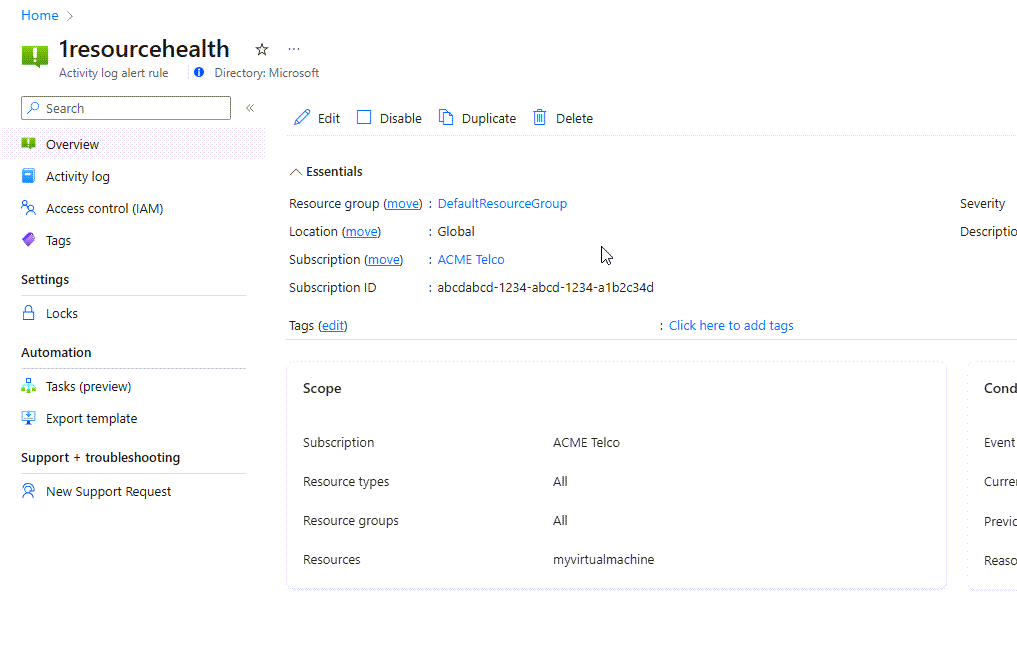
Para editar una regla de alerta, selecciona Editar y, a continuación, edita cualquiera de los campos de las secciones siguientes. No se puede editar el nombre de la regla de alertao el tipo de señal de una regla de alerta existente.
- Ámbito. Puede editar el ámbito de todas las reglas de alerta que no sean:
- Reglas de alerta de búsqueda de registros
- Reglas de alertas de métricas que supervisan una métrica personalizada
- Reglas de alertas de detección inteligente
- Condición. Obtenga más información sobre las condiciones de las reglas de alertas de métricas, reglas de alertas de búsqueda de registros y reglas de alertas de registros de actividad.
- Acciones
- Detalles de la regla de alertas
- Ámbito. Puede editar el ámbito de todas las reglas de alerta que no sean:
Seleccione Guardar en la barra de comandos superior.
Nota
En esta sección se describe cómo administrar las reglas de alerta creadas en la interfaz de usuario más reciente o mediante una versión de API posterior a 2018-04-16. Consulte Visualización y administración de reglas de alertas de búsqueda de registros creadas en versiones anteriores para obtener información sobre cómo ver y administrar las reglas de alertas de búsqueda de registros creadas en la interfaz de usuario anterior.
Habilitación de las reglas de alertas recomendadas en Azure Portal
Puede crear una nueva regla de alertas o habilitar reglas de alerta recomendadas integradas en Azure Portal.
El sistema compila una lista de reglas de alerta recomendadas en función de:
- El conocimiento del proveedor de recursos de señales y umbrales importantes para supervisar el recurso.
- Los datos que nos indican qué clientes suelen alertar sobre este recurso.
Nota:
La característica de recomendaciones de reglas de alertas está habilitada para:
- Máquinas virtuales
- Recursos de AKS
- Áreas de trabajo de Log Analytics
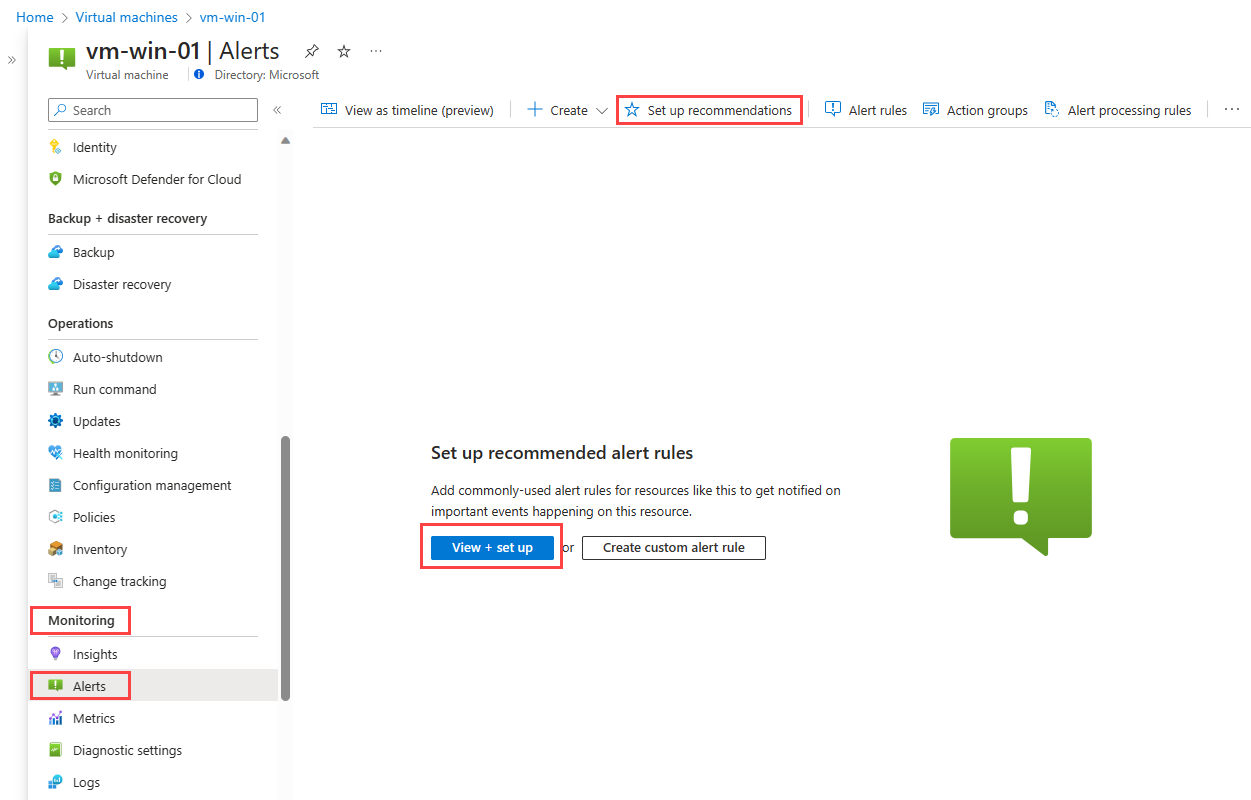
Para habilitar las reglas de alerta recomendadas:
En el panel izquierdo, seleccione Alertas.
Seleccione Ver y configurar. Se abre el panel Configurar reglas de alertas recomendadas con una lista de reglas de alertas recomendadas en función del tipo de recurso.
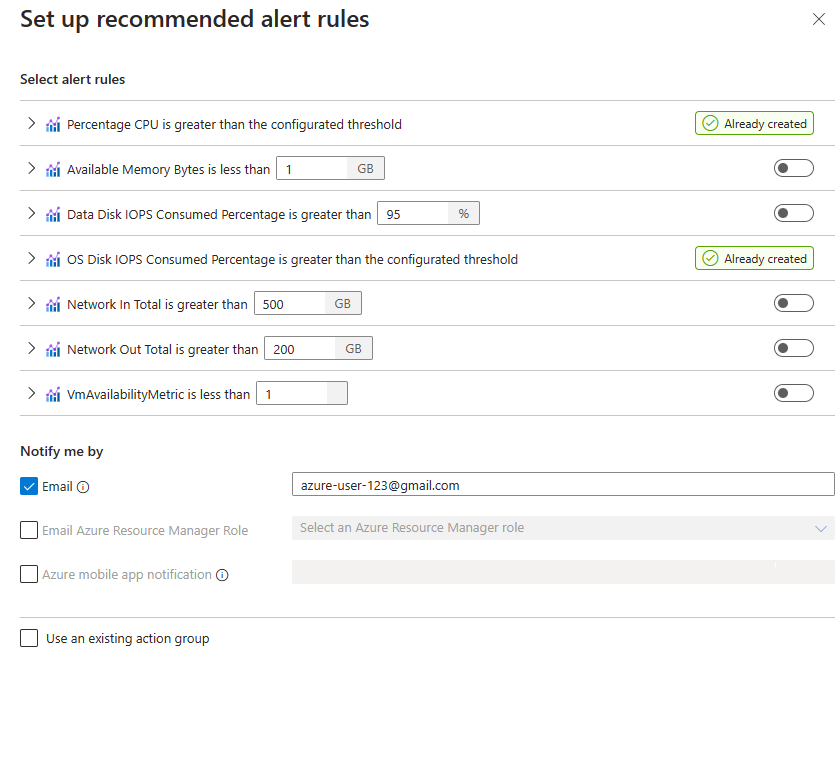
En la sección Seleccionar reglas de alerta, todas las alertas recomendadas se rellenan con los valores predeterminados de la condición de regla, como el porcentaje de uso de CPU que desea para desencadenar una alerta. Puede cambiar los valores predeterminados si lo desea o desactivar una alerta.
Expanda cada una de las reglas de alerta para ver sus detalles. De forma predeterminada, la gravedad de todas ellas es Informativo. Puede cambiar a otra gravedad si lo desea.
En la sección Notificarme en, seleccione la forma en que desea recibir una notificación si se desencadena una alerta.
Seleccione Usar un grupo de acciones existente y escriba los detalles del grupo de acciones existente si desea usar un grupo de acciones que ya existe.
Seleccione Guardar.
Consulta el historial de cuándo se desencadenó una regla de alertas.
Para ver el historial de una regla de alerta, debes tener un rol con permisos de lectura en la suscripción que contiene el recurso en el que se ha desencadenado la alerta.
En el portal, seleccione Supervisar y, a continuación, Alertas.
En la barra de comandos superior, seleccione Regla de alertas. La página muestra todas tus reglas de alerta en todas las suscripciones.
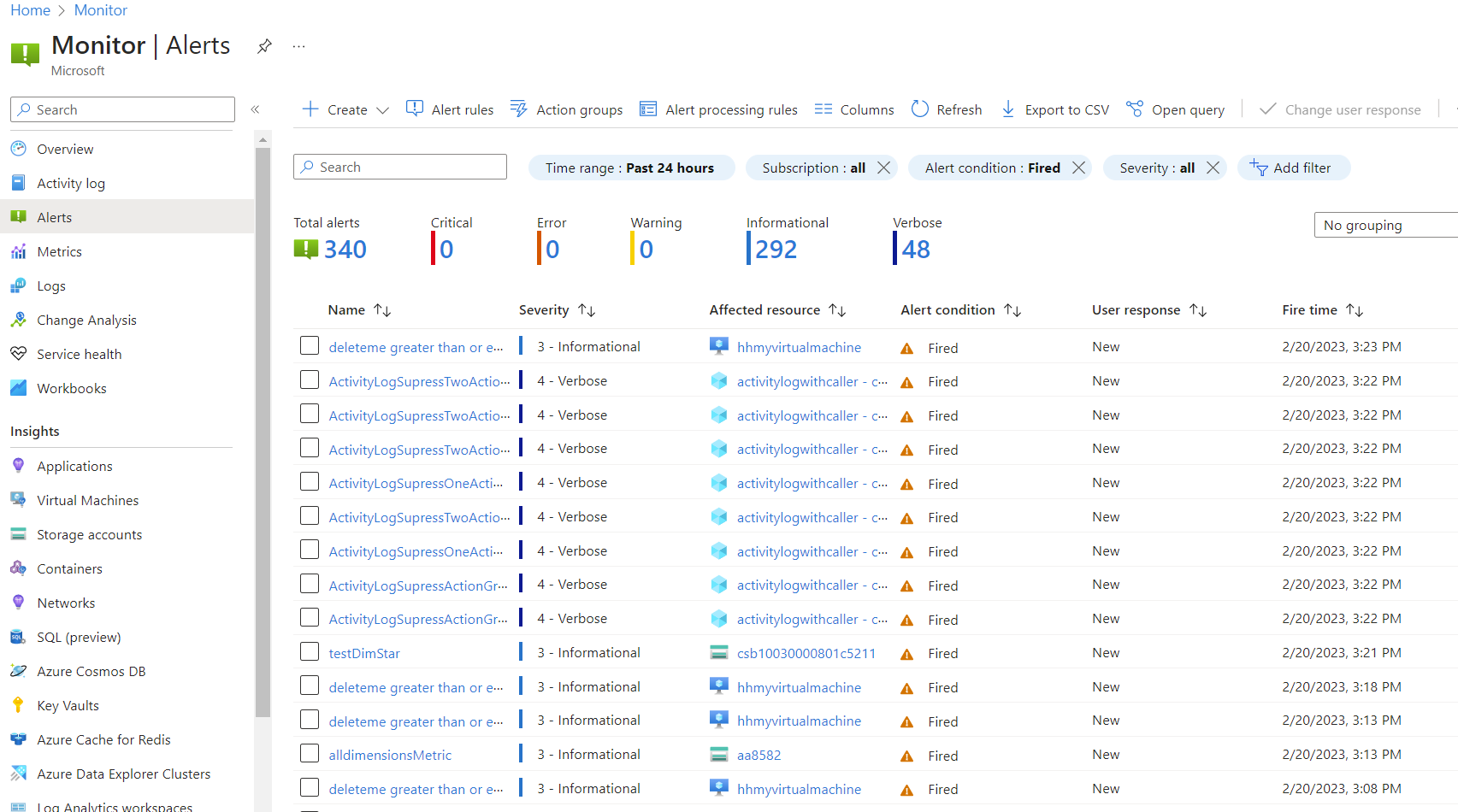
Selecciona una regla de alerta y luego Historial en el panel izquierdo para ver el historial de cuándo se ha desencadenado la regla de alertas.
Administración de reglas de alertas de métricas con la CLI de Azure
En esta sección se describe cómo administrar reglas de alertas de métricas mediante la CLI de Azure multiplataforma. En los ejemplos siguientes se usa Azure Cloud Shell.
En el portal, seleccione Cloud Shell.
Use estas opciones del comando de la CLI
az monitor metrics alerten esta tabla:¿Qué desea hacer? Comando de la CLI Visualización de todas las alertas de métricas en un grupo de recursos az monitor metrics alert list -g {ResourceGroup}Consultar los detalles de una regla de alertas de métricas az monitor metrics alert show -g {ResourceGroup} -n {AlertRuleName}az monitor metrics alert show --ids {RuleResourceId}Deshabilitación de una regla de alertas de métricas az monitor metrics alert update -g {ResourceGroup} -n {AlertRuleName} --enabled falseEliminación de una regla de alerta de métricas az monitor metrics alert delete -g {ResourceGroup} -n {AlertRuleName}Más información sobre el comando az monitor metrics alert --help
Administración de reglas de alertas de métricas con PowerShell
Las reglas de alertas de métricas disponen de cmdlets dedicados de PowerShell:
- Add-AzMetricAlertRuleV2: cree una nueva regla de alerta de métrica o actualice una existente.
- Get-AzMetricAlertRuleV2: obtenga una o varias reglas de alerta de métricas.
- Remove-AzMetricAlertRuleV2: elimine una regla de alerta de métrica.
Administración de reglas de alertas de métricas con la API REST
- Crear o actualizar: cree una nueva regla de alerta de métrica o actualice una existente.
- Obtener: obtenga una regla de alerta de métrica específica.
- Enumerar por grupo de recursos: obtenga una lista de reglas de alertas de métricas en un grupo de recursos específico.
- Lista por suscripción: obtenga una lista de reglas de alertas de métricas en una suscripción específica.
- Actualizar: actualice una regla de alerta de métrica.
- Eliminar: elimine una regla de alerta de métrica.
Eliminar reglas de alertas de métricas definidas en un recurso eliminado
Al eliminar un recurso de Azure, las reglas de alerta de métricas asociadas no se eliminan automáticamente. Para eliminar reglas de alerta asociadas a un recurso que se ha eliminado:
- Abra el grupo de recursos en el que se ha definido el recurso eliminado.
- En la lista que muestra los recursos, seleccione la casilla Mostrar tipos ocultos.
- Filtre la lista por tipo = microsoft.insights/metricalerts.
- Seleccione las reglas de alertas pertinentes y seleccione Eliminar.
Comprobación del número de reglas de alertas de métricas que se están utilizando
Para comprobar el número actual de reglas de alertas de métricas que se están utilizando, siga los pasos siguientes.
Desde Azure Portal
- Abra la pantalla Alertas y seleccione Administrar reglas de alerta.
- Filtre la suscripción correspondiente mediante el cuadro desplegable Suscripción.
- Asegúrese de no filtrar por un grupo de recursos, tipo de recurso o recurso específico.
- En el cuadro desplegable Tipo de señal, seleccione Métricas.
- Compruebe que el cuadro desplegable Estado está establecido en Habilitado.
- El número total de reglas de alertas de métricas se muestra encima de la lista de reglas de alerta.
Uso de la API
- PowerShell: Get-AzMetricAlertRuleV2
- API de REST: Lista por suscripción
- CLI de Azure: Lista de alertas de métricas de supervisión de az
Administración de reglas de alertas de búsqueda de registros mediante la CLI
En esta sección se describe cómo administrar las alertas de búsqueda de registros mediante la CLI de Azure multiplataforma. En los ejemplos siguientes se usa Azure Cloud Shell.
Nota
La compatibilidad con la CLI de Azure solo está disponible para la versión 2021-08-01 y versiones posteriores de la API scheduledQueryRules. Las versiones anteriores de API pueden usar la CLI Azure Resource Manager con plantillas, como se describe a continuación. Si usa la versión Alert API de Log Analytics heredada, deberá cambiar a usar la CLI. Más información sobre cómo cambiar.
En el portal, seleccione Cloud Shell.
Use estas opciones del comando de la CLI
az monitor scheduled-query alerten esta tabla:¿Qué desea hacer? Comando de la CLI Visualización de todas las reglas de alertas de registro en un grupo de recursos az monitor scheduled-query list -g {ResourceGroup}Visualización de los detalles de una regla de alertas de registro az monitor scheduled-query show -g {ResourceGroup} -n {AlertRuleName}az monitor scheduled-query show --ids {RuleResourceId}Deshabilitación de una regla de alertas de registro az monitor scheduled-query update -g {ResourceGroup} -n {AlertRuleName} --disabled trueEliminación de una regla de alertas de registro az monitor scheduled-query delete -g {ResourceGroup} -n {AlertRuleName}Más información sobre el comando az monitor scheduled-query --help
Administración de reglas de alertas de búsqueda de registros mediante la CLI de Azure Resource Manager con plantillas
az login
az deployment group create \
--name AlertDeployment \
--resource-group ResourceGroupofTargetResource \
--template-file mylogalerttemplate.json \
--parameters @mylogalerttemplate.parameters.json
Se devuelve una respuesta 201 si la creación se completa correctamente. Se devuelve 200 en las actualizaciones correctas.
Administrar reglas de alertas de búsqueda de registros con PowerShell
Las reglas de alertas de búsqueda de registros disponen de este cmdlet de PowerShell dedicado:
- New-AzScheduledQueryRule: crea una nueva regla de alertas de búsqueda de registros o actualiza una regla de alerta de búsqueda de registros existente.
Comprobación del número de reglas de alertas de registro que se están utilizando
En Azure Portal
- En la pantalla Alertas de Azure Monitor, seleccione Reglas de alertas.
- En el control desplegable Suscripción, filtre por la suscripción que desee. (Asegúrese de que no filtra por un grupo de recursos, tipo de recurso o recurso específico).
- En el control desplegable Tipo de señal, seleccione Búsqueda de registros.
- Compruebe que el control desplegable Estado esté establecido en Habilitado.
El número total de reglas de alerta de búsqueda de registros aparece encima de la lista de reglas.
Uso de la API
- PowerShell: Get-AzScheduledQueryRule
- CLI: az monitor scheduled-query list
- API REST: Lista por suscripción
Administración de reglas de alertas del registro de actividad mediante PowerShell
Las alertas del registro de actividad tienen estos cmdlets dedicados de PowerShell:
- Set-AzActivityLogAlert: crea una nueva alerta de registro de actividad o actualiza una alerta de registro de actividad existente.
- Get-AzActivityLogAlert: obtiene uno o más recursos de alerta del registro de actividad.
- Enable-AzActivityLogAlert: habilita una alerta de registro de actividad existente y establece sus etiquetas.
- Disable-AzActivityLogAlert: deshabilita una alerta de registro de actividad existente y establece sus etiquetas.
- Remove-AzActivityLogAlert: quita una alerta de registro de actividad.